同步釋放設定
您可以使用LAN纜線連接多部相機,並在連結到主相機的自動對焦與快門定時的在多部子相機上拍攝影像。)
- 有關支援同步釋放設定的相機機型清單,請參閱“支援的相機”。
- 以下描述指的是“電腦”,但也適用於iPad。
主相機和子相機的設定是使用Remote Camera Tool來設定的。
拍攝影像是在透過路由器或集線器連接的多台相機上進行的。使用Remote Camera Tool設定同步釋放設定後,可以在Remote Camera Tool未執行時進行拍攝。
連結的子相機可以指派給主相機上的群組。
操作主相機上的快門時,您可同時使用自訂鍵。如此可讓您在拍攝的同時透過單獨按下快門按鈕,以及在按住自訂鍵的同時透過按下快門按鈕,在連結的子相機(群組)之間切換。
- 有關詳細的相機設定,請參閱您所使用之相機的說明指南。
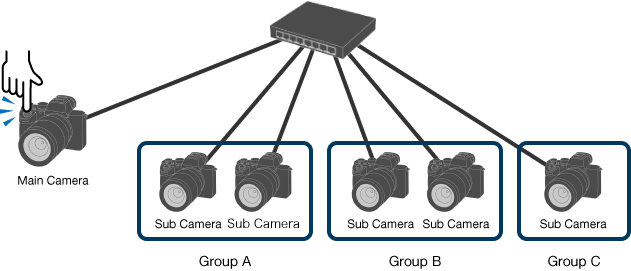
連接相機
- 設定您要使用之所有相機和電腦的IP位址。
- 僅支援區域網路上的固定IP位址。不支援DHCP。
- 透過路由器或集線器,將您要使用的所有相機連接到同一部電腦。
如需詳細資訊,請參閱“連接相機”。
- 如果主相機是在存取身份驗證設定設為[開]時連接,請使用存取身份驗證功能連接所有子相機。
- 如果主相機是在存取身份驗證設定設為[關]時連接,無需配對即可連接所有子相機。
在Remote Camera Tool中設定主相機和子相機設定
- 從裝置選擇視窗,啟動您將在多重即時檢視中使用的所有相機。
在iPad上,輕觸裝置選擇視窗中的 (選單),並選取[Synchronized Release Settings]。
(選單),並選取[Synchronized Release Settings]。
![裝置選擇視窗顯示多部已連接相機的資訊。視窗右下角的[Multi Live View]按鈕為反白顯示。](../../share/images/instruction_pct_31.png)
- 在多重即時檢視選單上,選取[Tools]-[Synchronized Release Settings]。
- 在同步釋放設定視窗中,指定主相機和子相機,然後按一下[Apply Settings]。
![同步的釋放設定視窗。視窗右下角的[Apply Settings]按鈕為反白顯示。](../../share/images/instruction_pct_32.png)
- 只有一部相機可以設定為主相機。
- 最多可將19部相機設定為子相機,而且可以將其指派給群組。
- 按一下[Start Connection],將相機置於連接待機模式。
![同步的釋放設定視窗顯示主相機和子相機上的資訊。視窗右下角的[Start Connection]按鈕為反白顯示。](../../share/images/instruction_pct_33.png)
- “Disconnected”的Connection Status表示相機處於連接待機模式。
- 如果相機能夠相互連接,則這些相機會自動連接,而且Connection Status會變更為“Connected”。
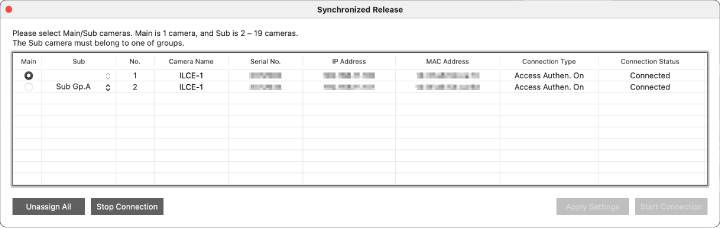
- “Connected”的Connection Status表示相機準備就緒,可供拍攝。如果相機電源關閉,則一旦電源重新開啟後,就會自動連接到其他相機。
- 按一下[Stop Connection]可取消相機上的連接待機模式,並將Connection Status變更回“Suspended”。(在此狀態下,相機不會相互連接。)
- 若要取消主相機與子相機設定,請在相機上顯示拍攝待機畫面,並選擇[Unassign All]。
如果因為您在顯示拍攝待機以外的畫面時選擇[Unassign All]而無法取消設定,請關閉相機,然後再次開啟,並在顯示拍攝待機畫面時再試一次。